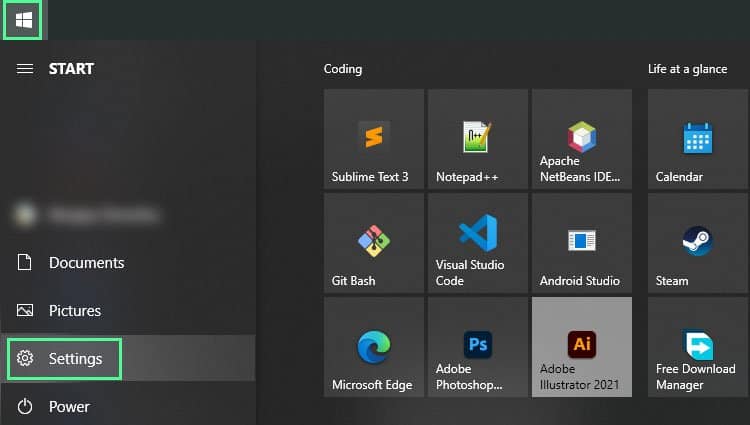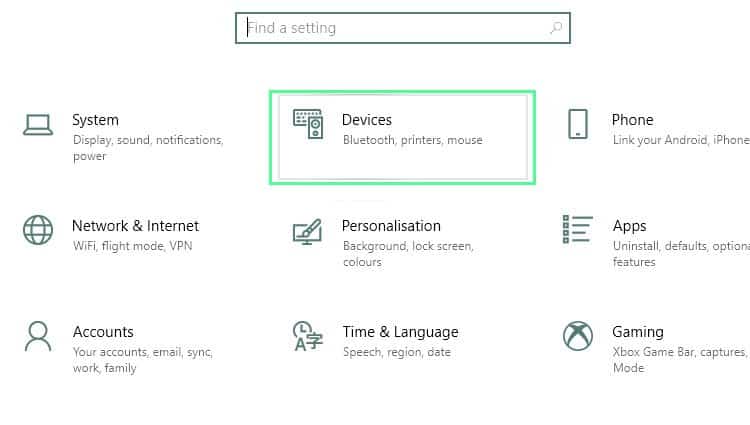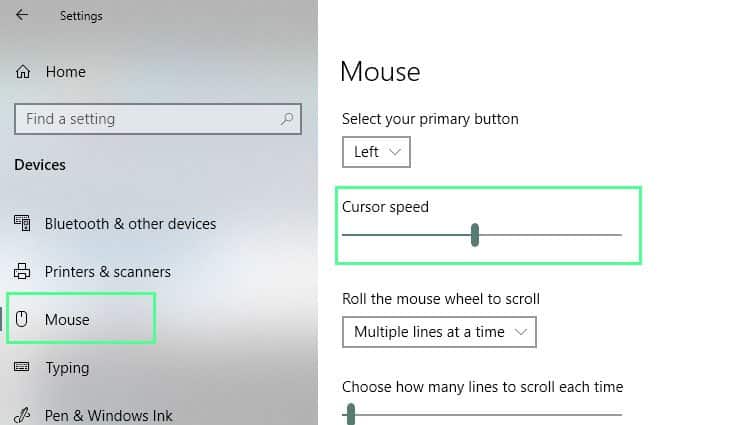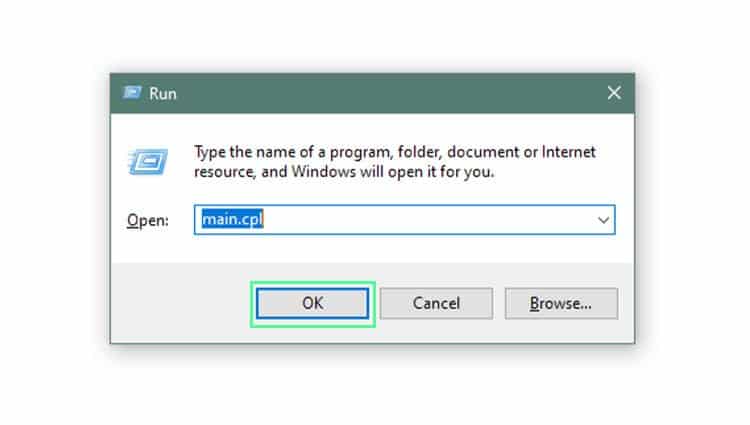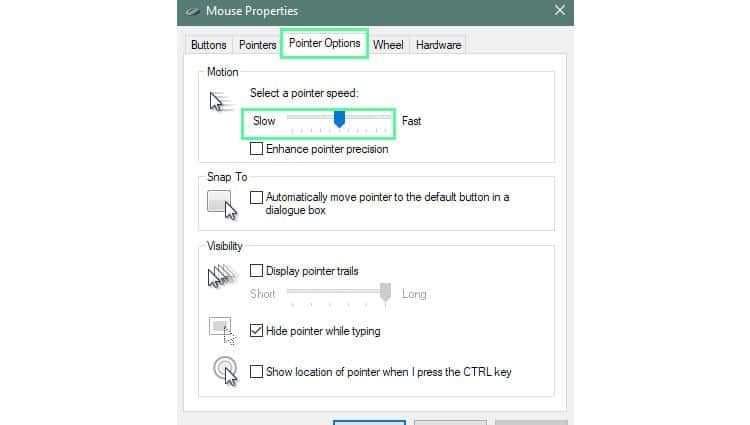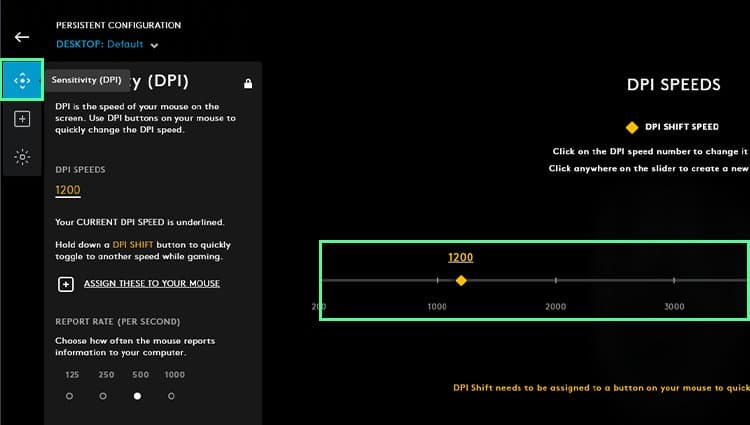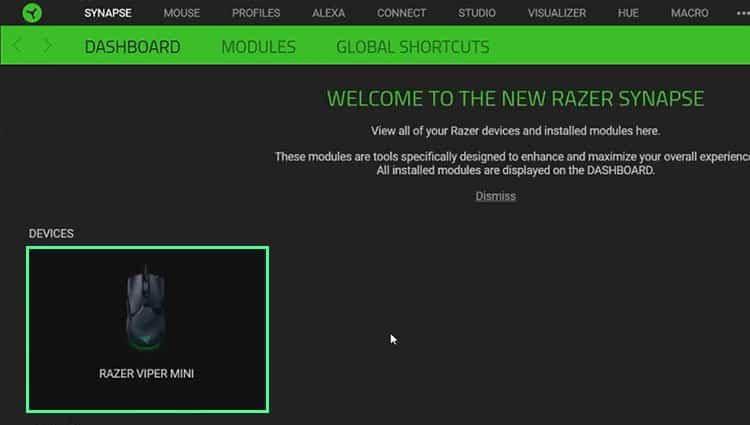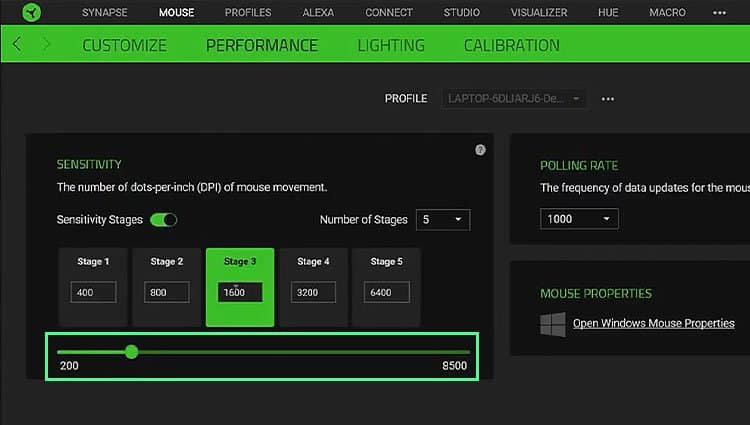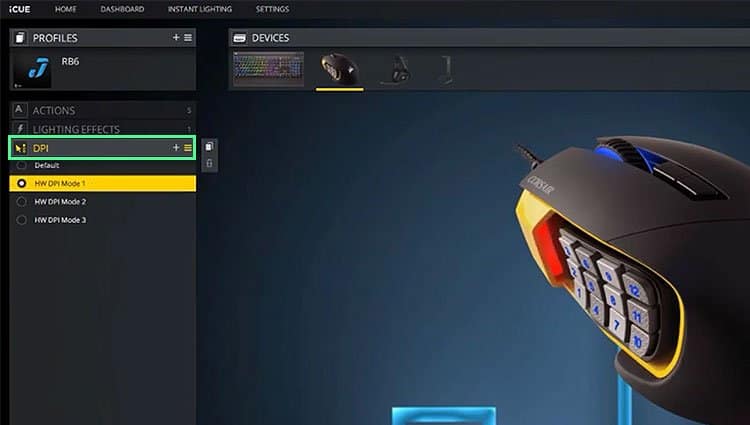La sensibilidad de su mouse tiene un impacto significativo en la forma en que usa su computadora. Cuando su velocidad es demasiado lenta, puede parecer que está tardando una eternidad en hacer algo. Una sensibilidad demasiado alta puede significar que se pasa de las cosas en las que intenta hacer clic y que se sienta fuera de control.

Hay algunas formas diferentes de cambiar la sensibilidad del mouse. No debe quedarse con solo uno de ellos, todos deben probarse, ajustarse y configurarse para su experiencia personal óptima.
Cómo elegir la sensibilidad de mi mouse
La sensibilidad de su mouse es principalmente una cuestión de preferencia personal. Algunas personas trabajan mejor con movimientos de mouse más rápidos, mientras que otras personas lo prefieren un poco más lento. La mejor manera de descubrir lo que te gusta es probarlo a diferentes velocidades.
Una cosa a considerar es que hay varias formas de ajustar la sensibilidad del mouse.
La sensibilidad de su mouse de Windows debe ser la velocidad que prefiera para hacer la mayor parte de su computación. Está disponible para cualquier mouse que use en una PC con Windows. Hay 20 velocidades diferentes para probar.
La compañía que diseñó su mouse también podría ofrecer una gama más amplia de sensibilidades para elegir si tiene un software de ajuste. Por ejemplo, usando un Logitech G600 con Logitech G Hub, puede elegir entre 200 y 8200 DPI. Esto ofrece un ajuste más fino que puede ayudarlo a encontrar una coincidencia aún mejor que la configuración de sensibilidad limitada proporcionada por Windows.
Finalmente, algunos juegos tienen opciones para cambiar la sensibilidad del mouse en el propio juego. Por ejemplo, League of Legends te permite cambiarlo dentro del juego. Estas opciones son perfectas para aplicaciones en las que es posible que desee mover el mouse más rápido o más lento que en la informática general. Debes ajustar cada juego que juegues con esta opción individualmente.
Cambiar la sensibilidad del mouse en Windows
Propiedades del mouse desde el menú de configuración del dispositivo
Hay una manera de cambiar la sensibilidad del mouse integrada directamente en Windows.
El ajuste se llama Velocidad del cursor. Para acceder:
- Haga clic en el botón de Windows en la barra de tareas y luego haga clic en el ícono de ajustes para abrir la configuración. Alternativamente, presione Windows + i juntos para abrir Configuración.
- Elija Dispositivos.
- Elija Ratón en la columna del lado izquierdo.
- Arrastre la barra debajo de Velocidad del cursor para ajustar su sensibilidad.
No arrastre la barra demasiado lejos de inmediato. La velocidad del cursor puede volverse muy rápida en configuraciones más altas y puede hacer que su mouse sea más difícil de controlar.
Me gusta mantener mi mouse con una sensibilidad de 8 en Windows. Algunas personas pueden preferir tenerlo un poco más alto o más bajo. Intente comenzar a una velocidad más baja y muévala lentamente hasta que encuentre una que le resulte cómoda.
Propiedades del mouse usando la aplicación main.cpl
Si hace clic en Opciones adicionales del mouse en la pantalla principal de la configuración del mouse, encontrará otra forma de cambiar la velocidad del mouse en Windows 10. Esta tiene algunas opciones de sensibilidad más que la explicada anteriormente.
- Haga clic en Opciones adicionales del mouse en la pantalla de configuración del mouse.
Alternativamente, abra Ejecutar (Windows + R juntos) y escriba main.cpl y presione Enter para abrir esta configuración. - Haga clic en la pestaña Opciones de puntero.
- Arrastre el control deslizante de Lento a Rápido para ajustar la configuración.
Si está satisfecho con la velocidad del mouse que eligió en la configuración, no debería ser necesario ajustar esta velocidad también. Sin embargo, es posible que pueda ajustar un poco sus selecciones para encontrar una tarifa que le guste aún más. Es mucho ensayo y error, así que haga estos ajustes mientras realiza sus tareas informáticas habituales para ver qué funciona mejor para usted.
Sensibilidad del mouse en el software del fabricante
En general, los fabricantes de mouse que ofrecen mouse de gama alta tienen un software que le permite ajustar todo, desde las luces hasta las macros. El DPI del mouse, que es su velocidad a medida que se mueve por la pantalla, es lo que está buscando cuando intenta cambiar la sensibilidad del mouse en uno de estos programas.
Logitech
Logitech usa G Hub para cambiar la configuración de sus ratones. La escala del ajuste de DPI disponible para usted depende del mouse que esté usando. Algunos modelos tienen un DPI más alto que otros.
Para ajustar su mouse usando G Hub:
- Abre G Hub.
- Haga clic en la imagen de su ratón en la pantalla principal para seleccionarlo.
- Haga clic en el ícono que parece un círculo con cuatro flechas apuntando hacia afuera en el lado izquierdo de la pantalla. Al pasar el cursor sobre él, debería mostrarse una etiqueta que dice Sensibilidad (DPI) .
- Haga clic en cualquier lugar de la línea DPI para cambiar la sensibilidad del mouse.
Si su mouse tiene un botón de cambio de DPI, puede arrastrar el icono amarillo a cualquier lugar de la línea de DPI para cambiar la velocidad de cambio de DPI. Esta función le permite cambiar de su DPI normal a la sensibilidad de cambio de DPI con solo hacer clic en un botón.
Uso un mouse Logitech para el trabajo, Photoshop y juegos. Mantengo mi DPI en 1200 para todas mis aplicaciones y rara vez necesito cambiar a una diferente.
Razer Synapse
Razer usa un programa llamado Razer Synapse 3 para cambiar la configuración de sus ratones. Al igual que con Logitech, hay varios niveles de DPI disponibles según el mouse que use.
Para ajustar el mouse en Razer Synapse 3:
- Abre Razer Synapse.
- Haga clic en la imagen de su ratón.
- Haga clic en Rendimiento y verá la configuración de sensibilidad justo debajo de la pestaña.
- Arrastre el control deslizante para ajustar su DPI y cambiar la sensibilidad del mouse.
Algunos ratones Razer también tienen la opción de cambiar la sensibilidad en los ejes X e Y. Si desea hacer esto, haga clic en el botón Habilitar XY y los diferentes controles deslizantes estarán disponibles para usted.
Razer también tiene una opción que puedes alternar llamada Etapas de sensibilidad. Si lo activa, tendrá cinco etapas en las que puede configurar el DPI y cambiar entre ellas rápidamente. Simplemente escriba el DPI que desee que tenga cada etapa.
Corsario
Corsair usa un programa llamado iCue para cambiar la configuración de su mouse.
Para ajustar su mouse en iCue:
- Abre iCue.
- Pase el mouse sobre el mouse para mostrar una lista de opciones.
- Haga clic en PPP.
- Haga clic en el preajuste de DPI que desea cambiar.
- Ajuste los números para cada etapa de sensibilidad en el cuadro de la derecha.
Puede crear múltiples perfiles si su mouse lo permite. Esto hace que sea más fácil cambiar la configuración de su mouse para cualquier juego o aplicación que esté usando. Algunos mouse Corsair también tienen la opción de almacenar configuraciones como DPI en el mouse si necesita acceder a múltiples perfiles cuando está lejos de una computadora con iCue.
Rueda de desplazamiento
Algunos ratones de Logitech, Razer y Corsair también tienen botones de ajuste de DPI en el propio ratón. Puede hacer clic en estos para aumentar o disminuir la sensibilidad sin tener que abrir el software. Consulte el manual de su mouse para ver si es una función a la que puede acceder.
Sensibilidad del ratón en los juegos
La sensibilidad del mouse también se puede ajustar en una variedad de juegos. Por ejemplo, a muchas personas les gusta bajar su sensibilidad si están disparando en un tirador porque les permite hacer ajustes sin sobrepasar el objetivo en la pantalla al que están apuntando.
La mayoría de la gente recomienda jugar juegos FPS entre 400 y 800 DPI. Puede configurar su DPI en la configuración de su mouse o alternativamente ir a la configuración de los juegos que juega, buscar las funciones de juego o controles y luego cambiar la sensibilidad del mouse en el juego mismo.
Esto es especialmente útil en juegos en los que desea una sensibilidad significativamente diferente a la del escritorio de Windows. Mientras juego MMO y hago computación todos los días a 1200, me gusta bajarlo a 800 en juegos de disparos.
Sin embargo, no cambio el DPI en mi mouse antes de los juegos porque tiendo a olvidar antes de que comiencen. Al cambiar la sensibilidad de mi mouse en el juego, mi configuración preferida está lista tan pronto como la enciendo.
Preguntas relacionadas
¿Por qué la sensibilidad de mi mouse sigue cambiando?
Si tiene problemas con el cambio de sensibilidad del mouse cuando no está ajustando la configuración, asegúrese de que la aceleración del mouse esté desactivada. Desplácese hacia abajo en la configuración del mouse donde ajusta su DPI y haga clic en Opciones adicionales del mouse. Haga clic en Opciones de puntero en la parte superior y asegúrese de que Mejorar la precisión del puntero no esté marcada. Haz clic en Aplicar y Aceptar si tuviste que hacer cambios.
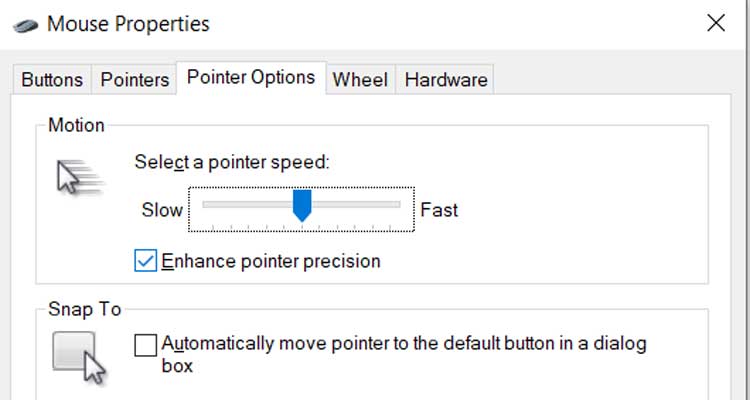
¿Por qué la configuración de mi mouse sigue cambiando en Windows 10?
Hay algunas cosas que pueden ajustar la configuración del mouse por usted. Verifique que los controladores del mouse estén actualizados y que se apliquen todas las actualizaciones de Windows. Asegúrese de no usar un mouse con botones DPI ajustables porque es fácil presionarlos y cambiar la sensibilidad sin darse cuenta también.